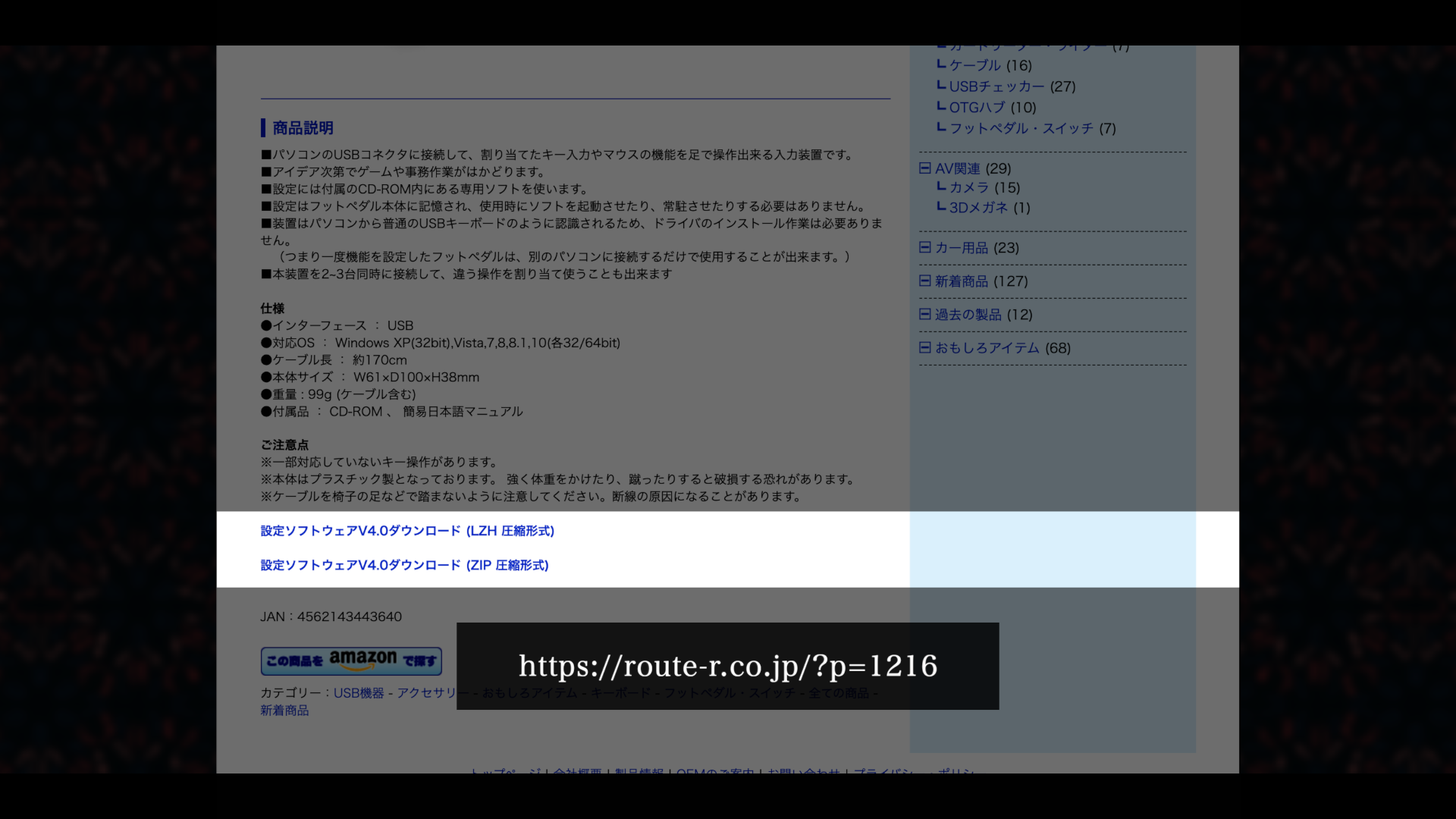フットスイッチを試してみたら、思いのほか良かったので紹介します。
購入にいたった理由は、VALORANT。いま一番おもしろいFPS(と同時に「2021年に最も不快な経験をしたゲーム」)です。
フットスイッチ、なんで買ったのか?
VALORANTには「コンペティティブ」というモードがあります。
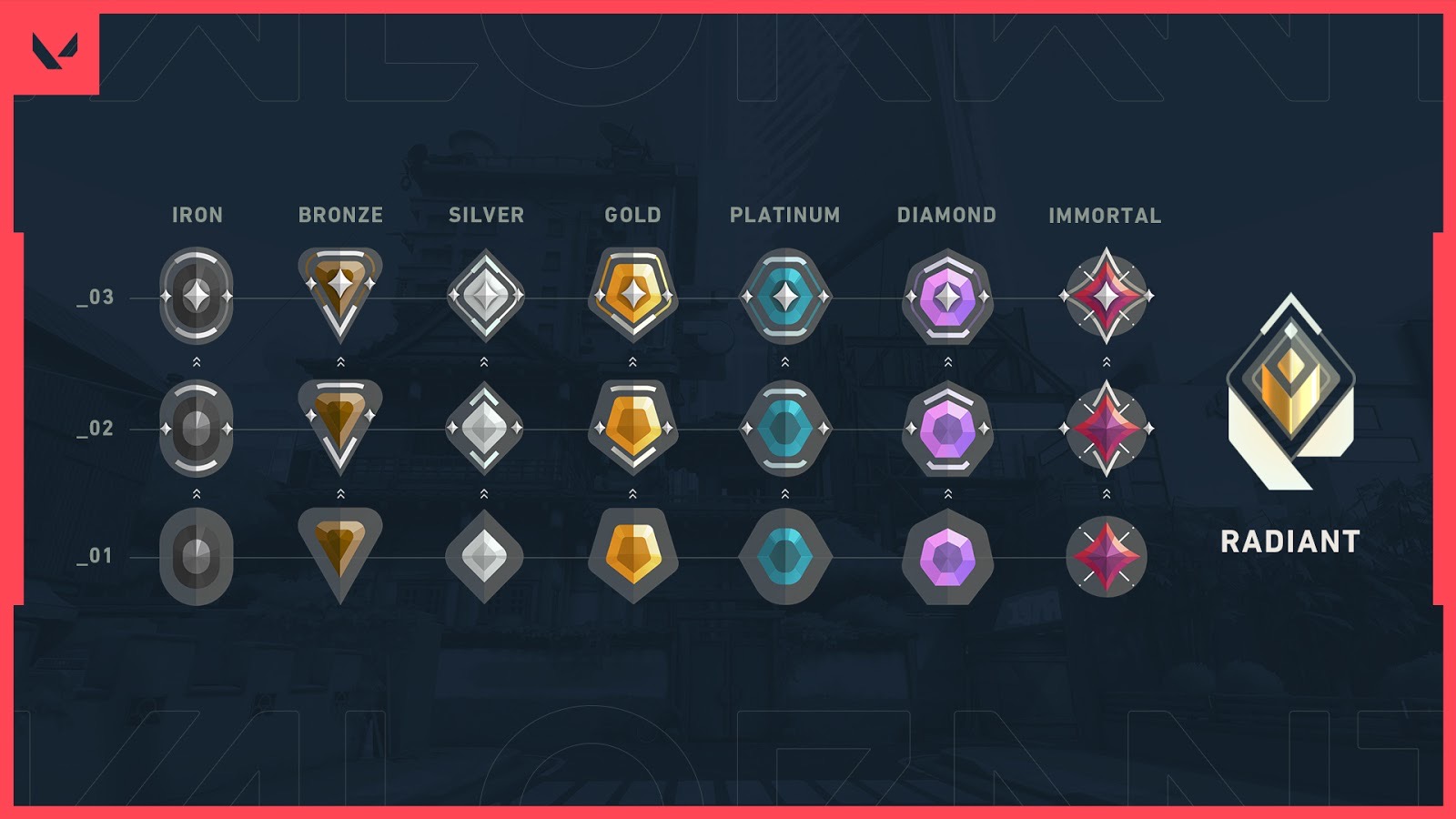
これは、スプラトゥーンでいうところのガチマッチやApex Legendsのランクリーグのようなものなのですが、腕前の近いプレイヤーがマッチする関係上、ちょっとした差が勝敗に影響を及ぼします。
僕が思うこの差のひとつが、VC(ボイスチャット)の有無。
これまで遊んできた体感として、何も喋らないチームよりも、VCでコミュニケーションを図るチームのほうがなんとなく勝率が高いような気がするんですよね。
これは、「コミュニケーションを取って勝った試合のほうが達成感があって印象に残っているだけ」という線も否定できないのですが、「共有したほうが良さげな情報があるならしたほうが良いよね」という、とりあえず真っ当そうな考えに基づいて、最近は頑張ってVCを入れるようにしています。
とは言え、プッシュ・トゥ・トークは忙しい
そうは言っても、人見知りのオタク(俺)にとって、ただでさえ、初めて遊ぶ人とVCで喋るのは難易度が高いのに、VALORANTのボイスチャット方式はプッシュ・トゥ・トーク、つまり、「特定のキーを押しているときだけ自分の声を入力する」という仕様なので、ゲームに集中しなきゃいけない場面で、キャラクターの操作とは異なる特定のキーを押しながら、なおかつ味方に情報を共有しなきゃいけないというのは結構脳みそがバグります。
特に、FPSの場合、右手はエイムに集中したいのでなるべくボタン操作はしたくないし、左手も基本的には移動やその他のアクションで埋まりがち。プッシュ・トゥ・トークのための操作で、本来のプレイがおろそかになってしまうようでは元も子もありません。
そこで試すことにしたのがフットスイッチ。
ゲーム中って手元は鬼ほど忙しいのに、足ってめちゃくちゃ暇じゃないですか。
というわけで、この暇そうにしてる足を、プッシュ・トゥ・トークのために働かせることにしました。リモートで楽してるんだから、ちょっとは頑張ってよね。
買ったもの「ルートアール USBフットペダルスイッチ(RI-FP1BK)」

購入したのは、ルートアールという会社の製品。Amazonで¥1,580でした。
同じ会社から「ペダル部分が三連になったモデル」や、「もっと新しいモデル」も発売されているのですが、まずは「足でキー操作をすること」について、その操作感だったり、「ほんとに便利になるのか?」という部分を確かめてみたかったので、失敗しても許せそうな一番安いモデルで試してみることに。
外観
質感はかなりチープ。値段を踏まえれば仕方ないかもしれませんが、ボディ全体がプラスチックのパーツで組まれており、耐久性は期待できません。重量は公称値で99g。軽さも相まって玩具のようなさわり心地です。
これだけ軽いと踏み込んだ際にずれるんじゃないかと不安になりましたが、いざ使ってみるとそこのところは意外に平気。底面には4隅に滑り止めのゴムが付いていて、これが上手く効いてくれます。
とは言え、これはフローリングに限った話かもしれません。ラグやカーペットでの使用となると底面のグリップは期待できないので、必要に応じて何らかの工夫が必要になりそうです。
同梱物
なお、製品にはCD-ROMが付属しています。
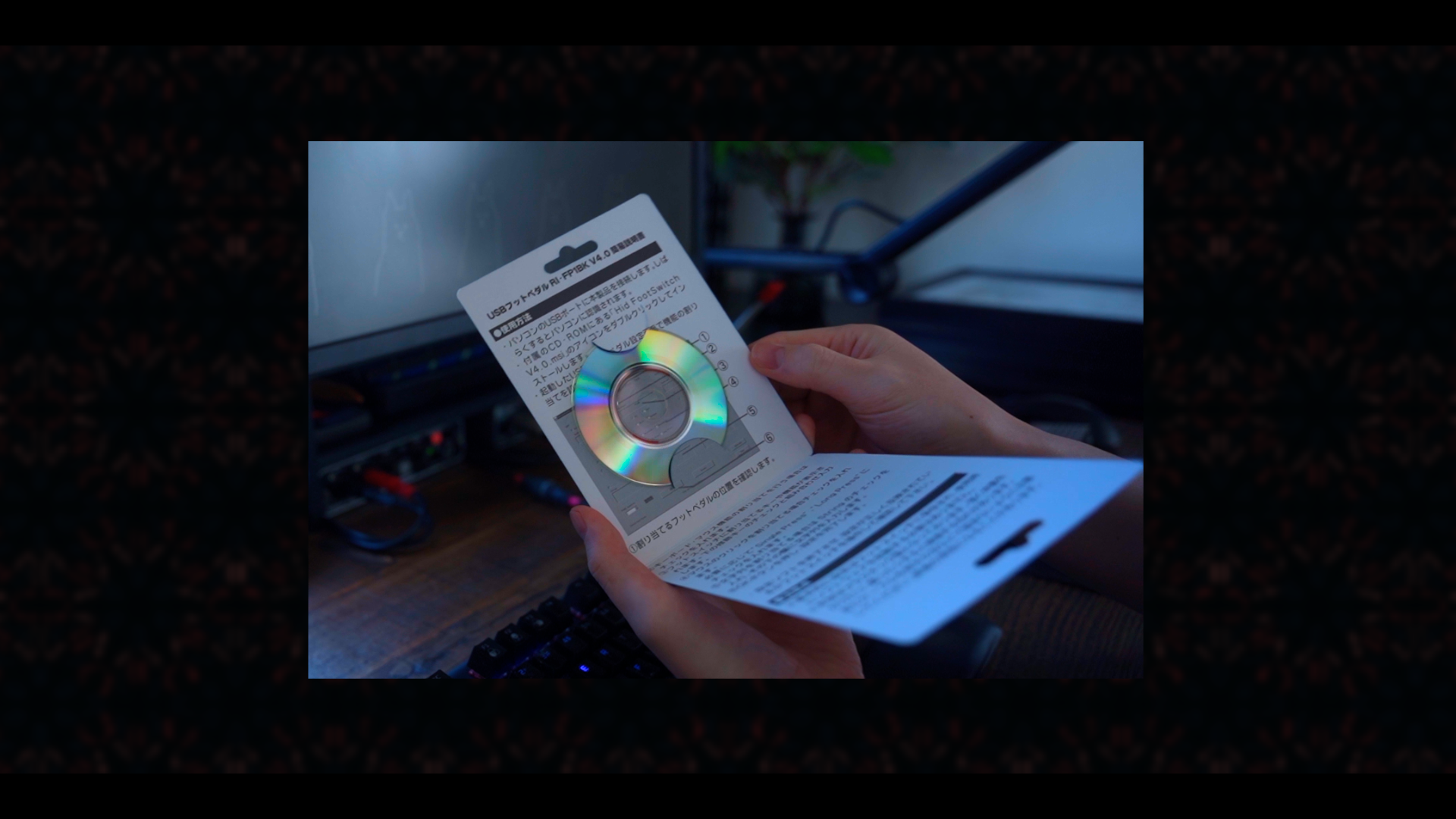
懐かしの8センチCD。
ファイルを開くと専用のソフトウェアをインストールできますが、このソフトウェアはウェブサイトからもダウンロード可能なので、CDドライブを持っていなくても大丈夫。
フットペダルスイッチの設定方法(専用ソフトウェア)
ソフトウェアのUIはこんな感じ。
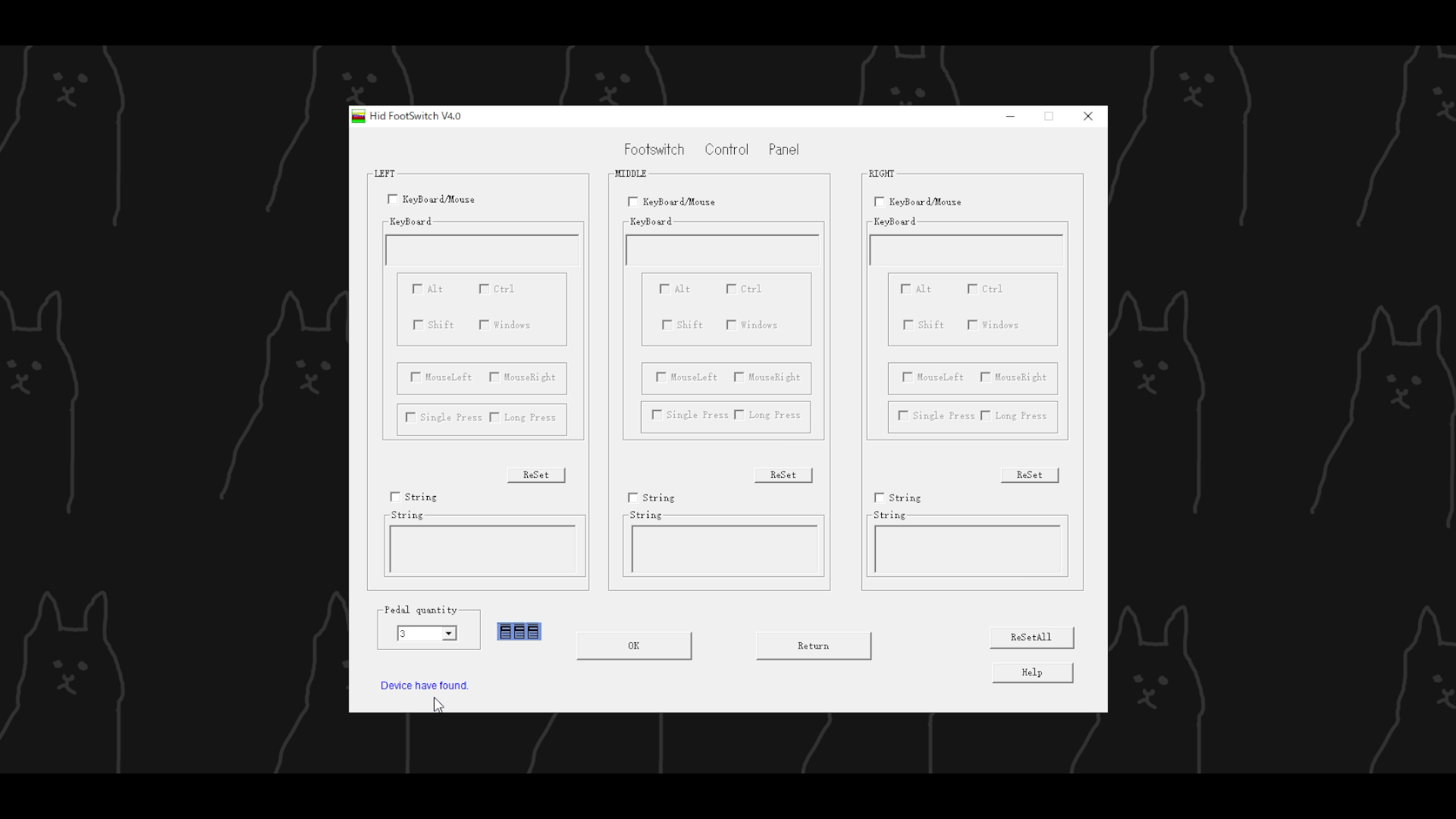
LEFT MIDDLE RIGHTと3つの列がありますが、左右は3連モデルを対称とした項目なので、ペダルが1つのモデルではMIDDLEだけ設定すればOK。
ちなみに、左下の「Pedal Quantity」がペダルの数を意味しているので、1を選ぶと左右の列が非活性になりますが、3を選んでいても真ん中の列に値を設定していれば問題なく動作します。
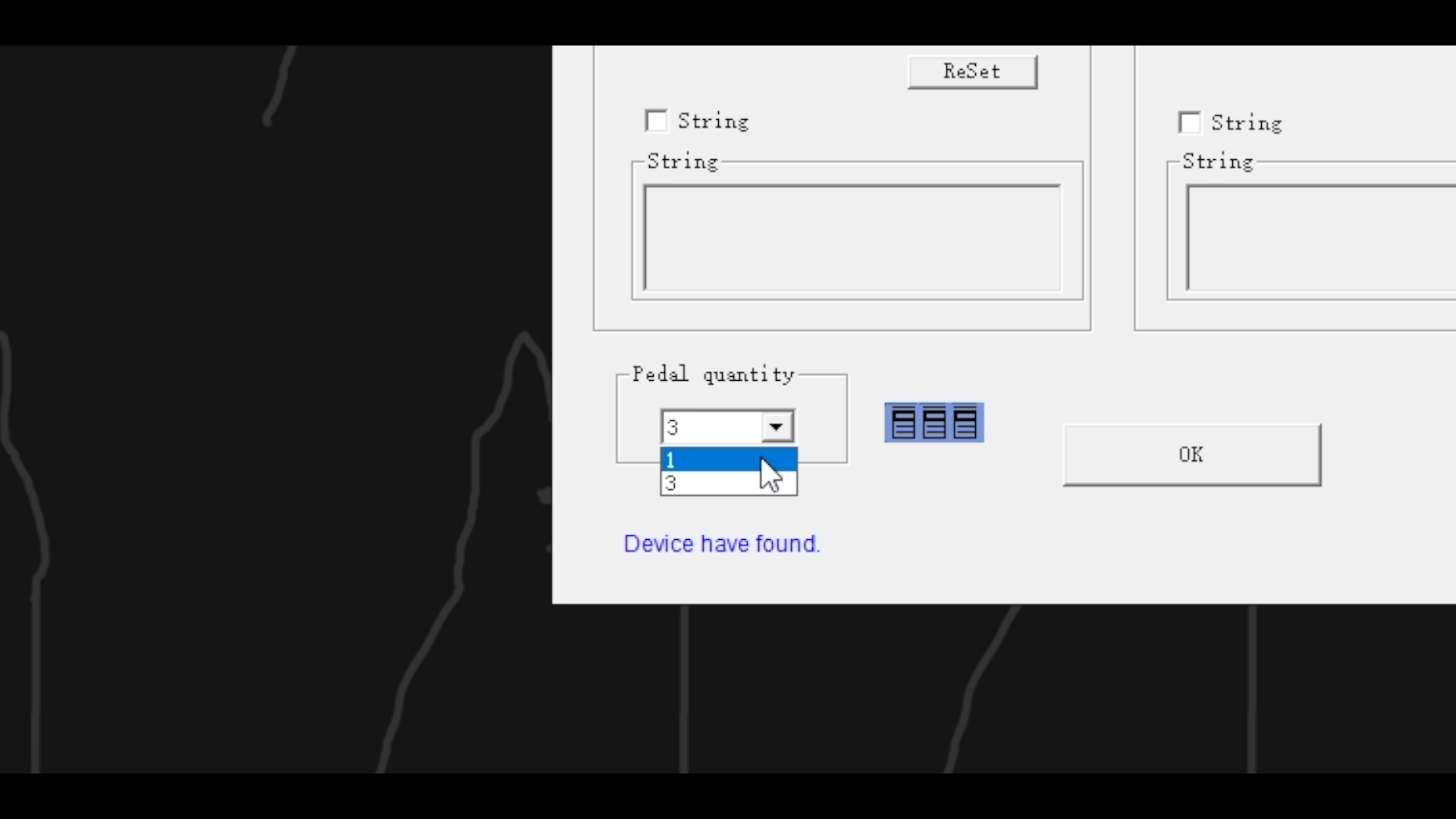
続いて設定方法。
まずは、「キーボード/マウス」にチェックを入れます。
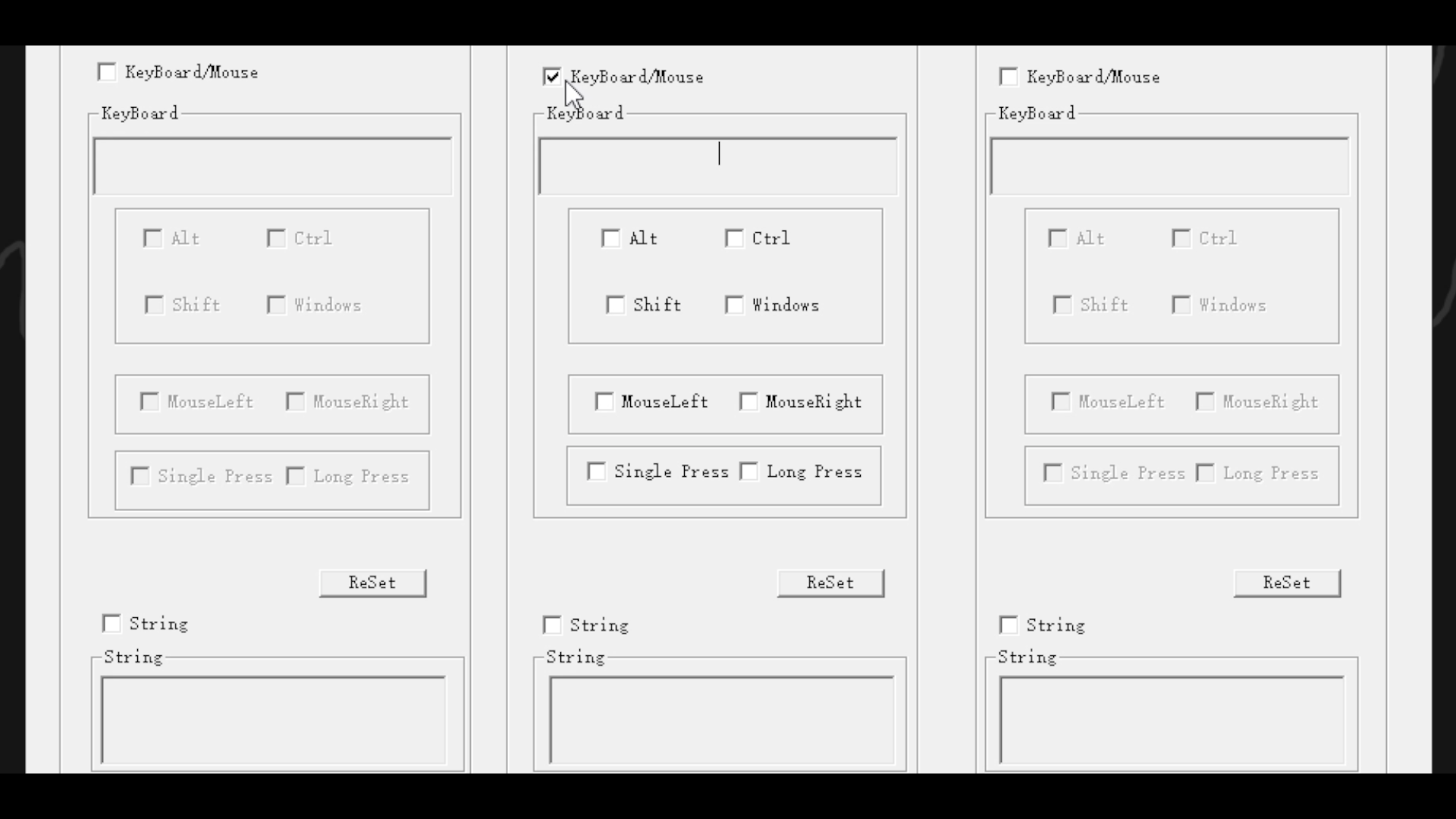
次に、「キーボード」の項目の1行目のテキストフィールドを選択して、フットスイッチを押したときに入力したいキーを設定します。
例えば、フットスイッチを押したときに「Vキー」を入力して欲しいなら、テキストフィールドを選択して、キーボードでVキーを押せばOK。
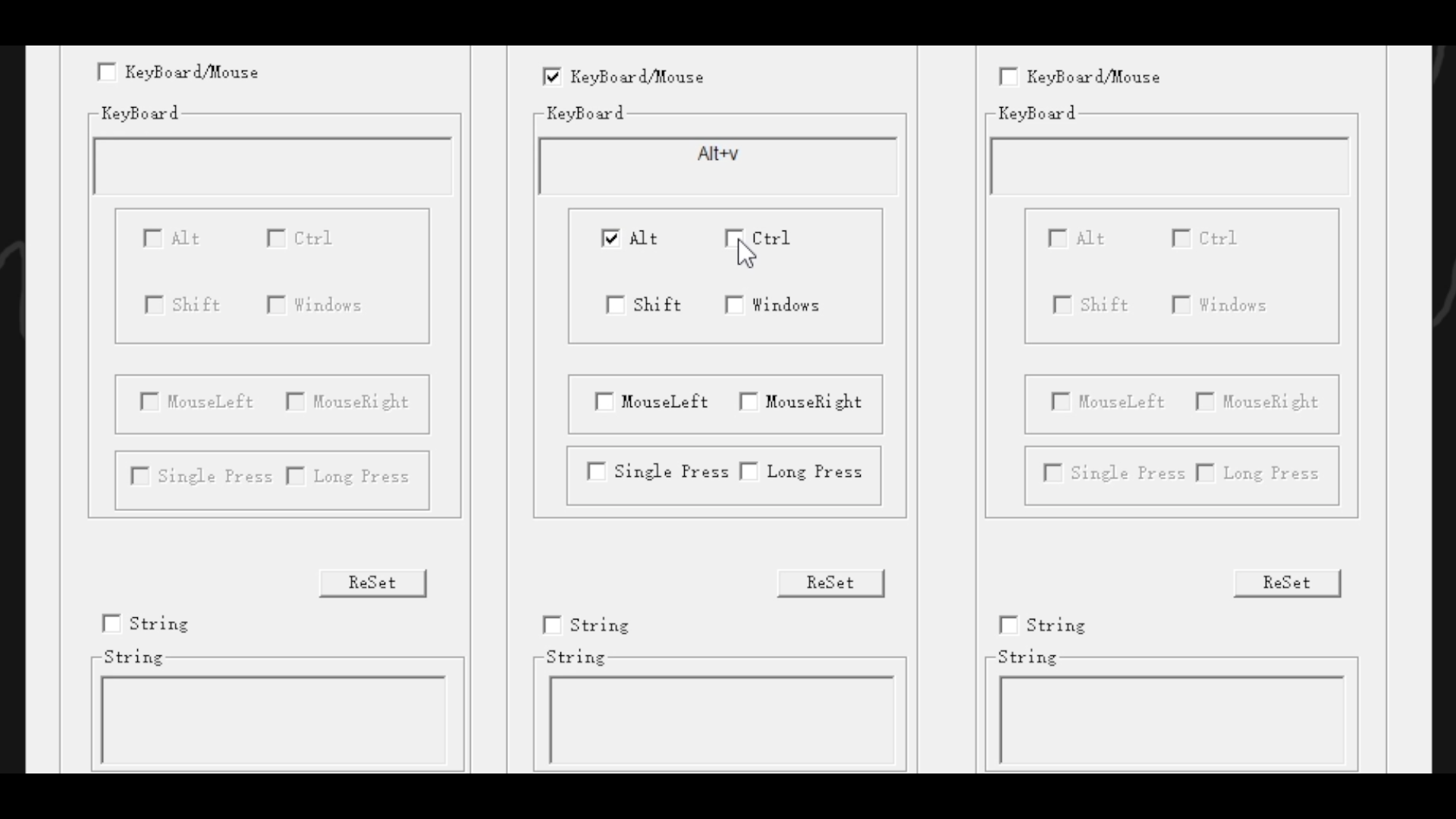
なお、2行目・3行目を見れば分かる通り、フットスイッチに割り当てることの出来るキーは、AltやCtrlの同時押しにも対応していて、マウスのクリックを割り当てることも可能です。
そして、最も重要なのが4行目。
これは、スイッチを踏んでいる間に、1度だけキー操作を入力するか、入力をリピートし続けるかという項目です。
「プッシュ・トゥ・トーク」は、キーを押し続けている間だけマイクをオンにする仕様なので、「ロングプレス」にチェックを入れます。
最後に、「OK」ボタンを押して設定を保存すれば完了です。
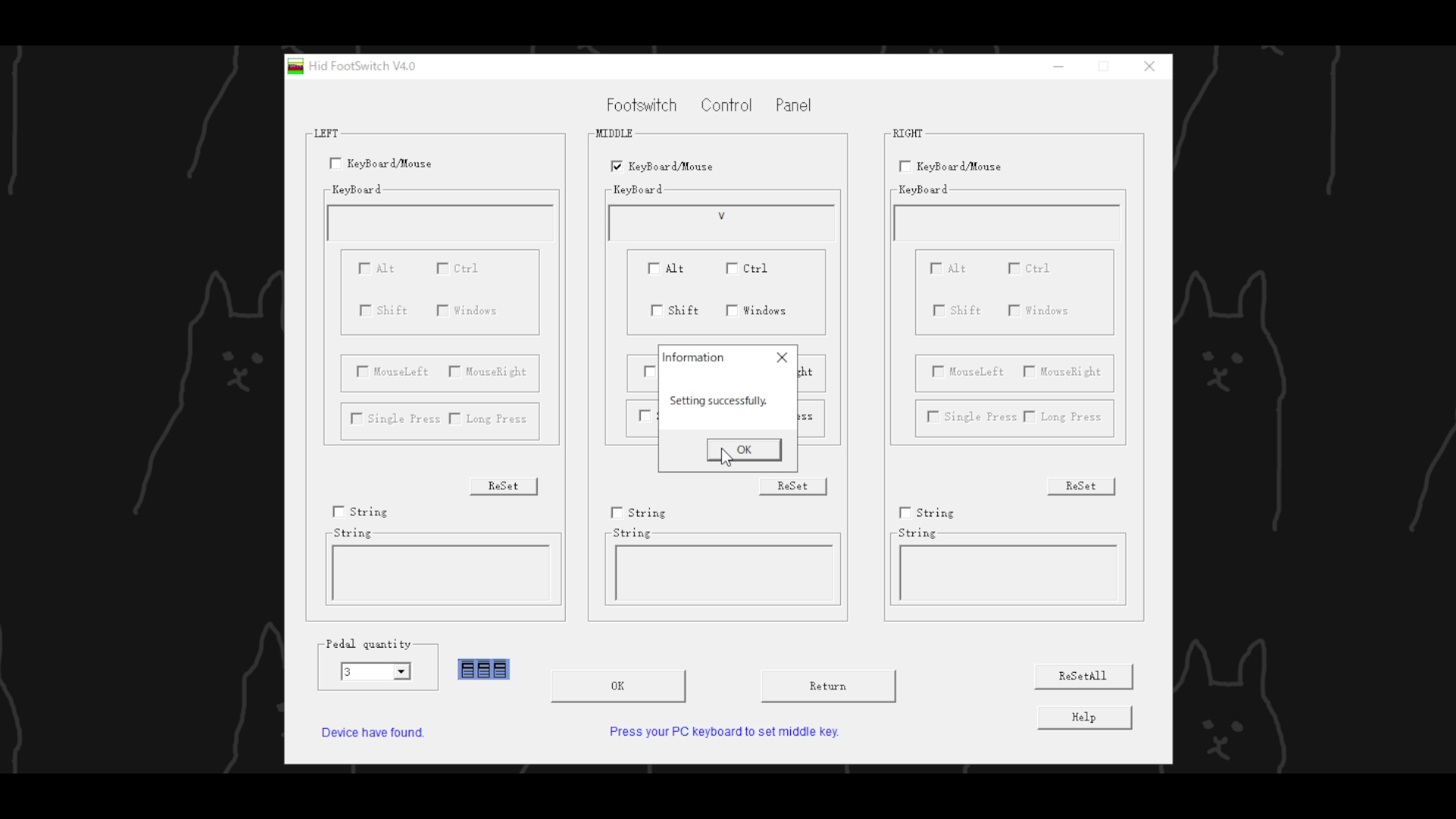
これ、嬉しい誤算だったのが、一度設定を保存してしまえば、Windowsだけでなく、Macでも使えるということ。
製品のパッケージにはWindows XPから10までの対応としか記載されていないのですが、試しに接続してみたら、何をする必要もなくMacで普通に動いてくれました。

なお、設定画面でWindowsキーにチェックを入れると、Mac接続時はCmdキーとして動作するので、そこのところも安心。
ちなみに、「キーボード/マウス」の代わりに「String」にチェックを入れることで、フットスイッチを押したときに「特定の文字列」を入力できます。
文字列のペーストなら他にも便利なソフトは色々あるので、こちらはあまり使用例が思い浮かびませんが、事務の入力作業とか、なんらかのシーンで便利に使える可能性はあります。よさげな使用例があったらコメントで教えてください。
使用感
結論から言うと、これはまごうことなき、2022年一発目の「買って良かったもの」。
車の免許を持っていない僕にとって、最初は「座りながら足を使う」ことに違和感があったのですが、少しずつ慣れるにつれて、なんで今まで足使ってなかったん・・・、となっています。
当初の目的であるゲームのプッシュトゥトークはもちろん、試しに動画編集時のショートカットを登録してみたらめちゃくちゃ可能性を感じました。個人的に「作業で使うならもっとペダル欲しい!」となったので、3連モデルを買い足そうか考え中。
「そんなに良いもんなら即決で買い足せや!」と。分かる。なぜ即決できないかと言うとネガティブなポイントがあるから。それは、デスクの下に置いたときの美しくなさ。

僕が感じるこの製品最大の弱点は有線という点で、「デスクすっきり保ちたい」という宗教に入っている身としては、このデバイスがもう一つ増えるのは少しばかりためらいます。
「配線絶対許さねえ」という過激派にも片足を突っ込んでいるので、Bluetoothで接続できる演奏者用の楽譜をめくるペダル(ページターナーというらしいです)で代用できないか検討してもみたのですが、ページターナーだとペダルに割り振れるキー操作が固定されているものしか見当たらないので、用途からはちょっと外れちゃいそうなんですよね。
とまあ色々言っていますが、配線が気にならない人にとっては関係のない話だし、機能は十分で価格も安い。フットペダルってどんなもんじゃいという人がまずは試しに手に取ってみるものとしては、しっかりとおすすめできる製品です。